Buick Enclave supports Apple CarPlay that lets you access your iPhone apps like iTunes, Google Maps, Waze and Spotify through the infotainment screen of your vehicle. You can also make phone calls, send messages or use navigation with voice commands using Siri.

Бьюик Анклав Авенир – (фото Бьюика)
Включить CarPlay и Siri на iPhone
Для использования Apple CarPlay на Buick Enclave необходимо устройство iPhone 5 или новее с iOS 7.1 или новее — беспроводной CarPlay работает только с iOS 9.1 или более поздней версии. Прежде чем начать, убедитесь, что на вашем iPhone включены CarPlay и Siri. Также убедитесь, что «Нажмите Home для Siri» опция включена в «Сири и поиск» в настройках.
Если ты не видишь CarPlay or Сири & Поиск в настройках вашего iPhone, затем перейдите к Настройки > Экранное время > Содержание и ограничения конфиденциальности > Разрешенные приложения, и убедитесь, что оба CarPlay и Сири & Поиск включены.
Enable CarPlay in Enclave
CarPlay должен быть включен в настройках информационно-развлекательной системы вашего Enclave, прежде чем вы сможете его использовать. Это можно сделать, выбрав Настройки, затем откройте Приложения вкладку и убедитесь, что Apple CarPlay включен.
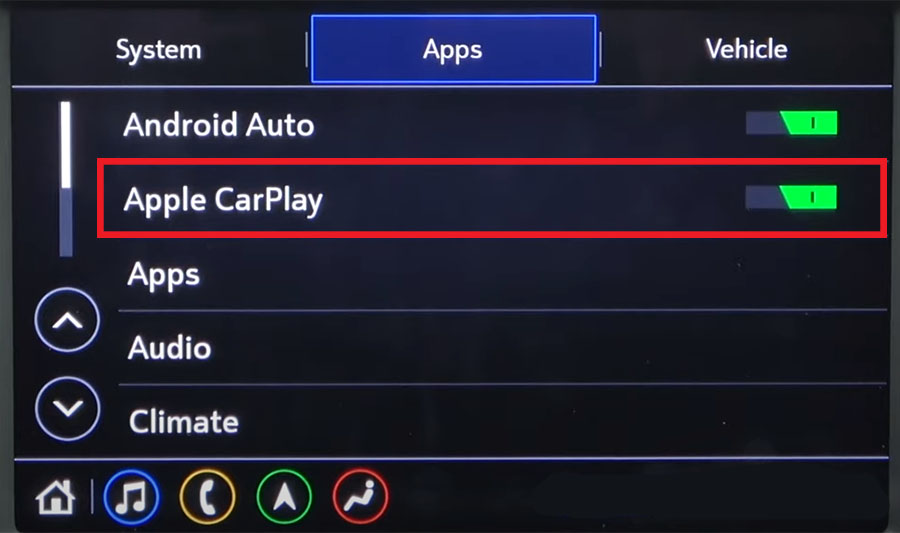
Опция включения/отключения Apple CarPlay в разделе «Настройки» > «Приложения» в информационно-развлекательной системе Buick.
Wireless CarPlay в Buick Enclave
- Включите Wi-Fi и Bluetooth на вашем iPhone.
- трогать Телефон значок на главном экране вашего Анклава.
- трогать Подключить телефон, затем коснитесь Добавить телефон.
- Затем на вашем iPhone перейдите в Настройки , а затем Блютуз.
- Выберите название вашего автомобиля (обычно это «myBuick») в списке обнаружения Bluetooth вашего iPhone.
- A Bluetooth Сопряжение Запрос на вашем iPhone появится всплывающее окно с пин-кодом. Убедитесь, что он соответствует коду, отображаемому на информационно-развлекательном экране вашего Enclave (из соображений безопасности), а затем нажмите пара по подсказке в автомобиле. Также нажмите пара на iPhone.
- Затем коснитесь Разрешить on Разрешить синхронизацию контактов и избранного подсказка на вашем iPhone, если вы хотите получить доступ к своим телефонным контактам через Apple CarPlay в Enclave.
- Примите положения и условия в Enclave, нажав Продолжить.
- Через несколько секунд на вашем iPhone автоматически появится подсказка: «Использовать CarPlay с SYNC 4?». Коснитесь Использовать CarPlay.
- Сообщение «Подключение к Apple CarPlay» появится, а затем CarPlay запустится на дисплее Enclave.
CarPlay через USB
- Подключите свой Apple iPhone к USB-порту Buick Enclave с помощью одобренного Apple кабеля Lightning-to-USB.
- Нажмите Apple CarPlay значок на главном экране информационно-развлекательной системы Enclave.
- Примите положения и условия, если таковые имеются.
- трогать Разрешить на вашем iPhone при появлении запроса. Это позволяет использовать CarPlay с вашим Enclave, когда телефон заблокирован.
- Через несколько секунд Apple CarPlay запустится в информационно-развлекательной системе вашего Enclave.
If you’re unsure which USB port supports CarPlay on your particular Enclave variant, then consult your vehicle’s owners manual – or you can try plugging in the cable, one by one, in all the USB ports in dashboard and center console.
CarPlay not working on Buick Enclave
Если Apple CarPlay не запускается на вашем Enclave при подключении USB-кабеля и в списке приложений информационно-развлекательной системы нет значка CarPlay, это может быть вызвано рядом причин:
- CarPlay отключен в настройках информационно-развлекательной системы вашего Enclave.
- CarPlay отключен на вашем iPhone, перейдите в «Настройки» > «Экранное время» > «Контент и конфиденциальность» > «Разрешенные приложения» и включите CarPlay и Siri.
- Используемый кабель Lightning-USB неисправен. Попробуйте другой кабель, желательно оригинальный кабель Apple.
- Подключенный USB-порт вашего Enclave не поддерживает CarPlay. Попробуйте другие порты USB.
- Проблема с CarPlay связана с программным сбоем. Попробуйте сбросить информационно-развлекательную систему Анклава до заводских настроек.
- You’ve an older model of Enclave that does not support Apple CarPlay. Only 2018 and later model year Buick Enclave vehicles are compatible with CarPlay.
Если вы по-прежнему не можете подключить CarPlay в своем Buick Enclave, вам следует проверить свой автомобиль у авторизованного дилера Buick.
Использование Siri на Buick Enclave
Siri — это функция распознавания голоса Apple, которая помогает вам сосредоточиться на дороге во время вождения Enclave, поскольку вы можете управлять функциями iPhone с помощью голосовых команд.
Виртуальный помощник позволяет вам совершать телефонные звонки, слушать и отправлять текстовые сообщения, воспроизводить музыку на вашем iPhone, прокладывать маршруты и использовать другие функции вашего iPhone без помощи рук. Вы даже можете спросить Siri о текущих погодных условиях, ценах на акции или предстоящих событиях в вашем календаре.
Чтобы получить доступ к Siri, нажмите и удерживайте кнопку разговора на рулевом колесе Enclave, пока не услышите тональный сигнал Siri.
Voice command button on the steering wheel of Buick Enclave – press and hold the button to launch Siri.
Вы также можете получить доступ к Siri, удерживая кнопку «Домой», расположенную в левом нижнем углу приложения CarPlay.
Удерживайте кнопку «Домой» в Apple CarPlay, чтобы запустить Siri.
Если же линия индикатора Слушайте «Эй, Сири» функция включена на вашем устройстве iPhone под Сири & Поиск настроек, вы также можете просто сказать: «Привет, Siri». Услышав звуковой сигнал, вы можете обратиться за помощью к Siri.
Для достижения наилучших результатов при использовании Siri говорите четко и уменьшите фоновый шум, закрыв окна и люк. Кроме того, направьте вентиляционные отверстия на приборной панели так, чтобы они не были направлены в сторону микрофона автомобиля.
Какие модели Enclave поддерживают CarPlay?
Автомобили Buick Enclave 2018 модельного года и позже совместимы с Apple CarPlay. Wireless CarPlay доступен в моделях Enclave 2022 года и более поздних версиях.

The 2022 Buick Enclave offers a premium cabin experience through design details like soft-touch surfaces; intuitive infotainment technologies, like wireless Apple CarPlay and Android Auto; comfort and convenience features, like power liftgate, as well as Buick’s signature QuietTuning. The Enclave Avenir interior also comes with unique trim appliques, seat sew pattern with piping and chrome cargo sill plate.
Использование Google Maps на Buick Enclave с CarPlay
Если на вашем iPhone установлена операционная система iOS 14+, вы можете свободно использовать Карты Google в Apple CarPlay на своем Enclave. Apple теперь позволяет использовать Google Maps на главном экране. Apple разрешила картографический сервис конкурента в своем автомобильном приложении с iOS 12, но домашний экран, который был недавно представлен в iOS 13 в 2019 году, еще не мог быть оснащен картами. Здесь пользователи по-прежнему были ограничены собственным картографическим сервисом Apple. С iOS 14 это меняется. Теперь CarPlay автоматически выбирает последний использованный для просмотра сервис.

Карты Google в Apple CarPlay
Использование навигации Waze на Buick Enclave с CarPlay
Вы можете использовать навигационное приложение Waze в CarPlay, если на вашем iPhone установлена операционная система iOS 12 или выше. Загрузите и установите приложение Waze из App Store на свой iPhone, затем запустите CarPlay на дисплее информационно-развлекательной системы Enclave. Затем нажмите значок Waze, чтобы запустить приложение.
Использование Spotify в Enclave
You can use Spotify to stream music on your Enclave. Just install the Spotify app from App Store and its icon will appear in the infotainment display when CarPlay is active.
Вы можете использовать голосовые команды для воспроизведения музыки без помощи рук на Spotify с помощью Siri. Просто добавьте «в Spotify» в конце, чтобы Siri знала, о каком сервисе вы говорите (например, «Привет, Siri, включи мой плейлист «Ваш микс недели» на Spotify»).
Siri может воспроизводить песни, исполнителей, альбомы, плейлисты, подкасты и многое другое. Вы также можете «лайкать» музыку, спрашивать, что сейчас играет, и управлять воспроизведением (например, громкость, пропуск песни, воспроизведение/пауза).
Не беспокоить за рулем
When driving, keep your eyes on the road. A quick look at the navigation device is of course allowed in order not to miss the next junction. The “Do not disturb while driving” function can be activated so that your iPhone does not distract you with unnecessary notifications while driving your Enclave. iOS 13 extends this option to CarPlay as well. On your iPhone go to Settings > Do Not Disturb, then scroll down and touch “Activate” under “Do not disturb while driving”.
Сортировка приложений в CarPlay
Вы можете быстро и легко сортировать приложения CarPlay в вашем Enclave с помощью iPhone. Для этого перейдите в Настройки > Общие > CarPlay, затем выберите свой автомобиль в «МОИ МАШИНЫ». На следующем экране вы можете изменить порядок значков приложений, коснувшись и перетащив их. Вы также можете скрыть значки, коснувшись кнопки «минус» на них.

Изменение порядка приложений в Apple Carplay
Не все приложения совместимы с CarPlay
Если вы думаете, что можете использовать все приложения для iPhone в своем Buick Enclave с помощью CarPlay, то вы ошибаетесь. Выбор совместимых приложений ограничен, и вам приходится жить с ограничениями, особенно с приложениями для обмена сообщениями. iMessage и WhatsApp можно контролировать почти исключительно с помощью Siri. Это означает, что вы не можете видеть свою историю сообщений, а можете только зачитывать новые сообщения или даже диктовать сообщения самостоятельно.

Следующие приложения можно использовать с CarPlay на вашем Enclave, среди прочего: Музыка, Телефон, Новости, Подкасты, Аудиокниги, Audible, Карты Google, Sygic TomTomGO, Whatsapp, календарь, Настройки, Telegram, Waze, Spotify, TuneIn, Tidal, Pandora, Youtube Music и Amazon Music.